

|
WPS是英文Word Processing System(文字处理系统)的缩写。它集编辑与打印为一体,具有丰富的全屏幕编辑功能,而且还提供了各种控制输出格式及打印功能,使打印出的文稿即美观又规范,基本上能满足各界文字工作者编辑、打印各种文件的需要和要求。 有时候输入的文档会因为字间距太小,而变得密密麻麻,放大字体也没有用,看起来非常不美观,那么如何在WPS文档与Word文档当中,设置文档每行固定字数加宽文档中文字的字间距呢,一起来学习一下吧。
? 设置文档每行固定字数 首先,我们单击工具栏文件下的页面设置选项。
? 弹出页面设置的对话框,选择文档网格,我们看到当前的页面设置是如下图所示的。
? 我们这时候需要单击“指定行和字符网格”,然后在字符当中,将每行字符设置为20,将每页行数设置为30,单击确定。
? 这样,我们就可以看到,文档当中的文字每行的行间距增大,每行的文字都是20个字的效果。 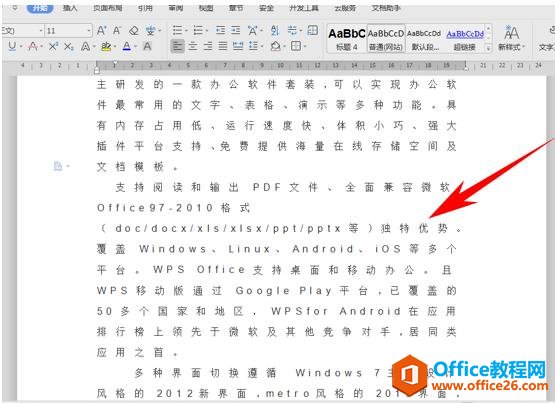 在中国大陆,金山软件公司在政府采购中多次击败微软公司,现的中国大陆政府、机关很多都装有WPS Office办公软件。 |
温馨提示:喜欢本站的话,请收藏一下本站!